
방법
PowerPoint에서 프레젠테이션에서 다른 사용자와 작업할 때 메모를 추가, 회신 또는 삭제할 수 있습니다.
메모 추가
-
검토 > 새 메모를 선택합니다.
또는 메모 창이 열려 있는 경우 새로 만들기 를 선택합니다. -
메모 창에서 상자에 메시지를 입력하고 Enter 키를 누릅니다.
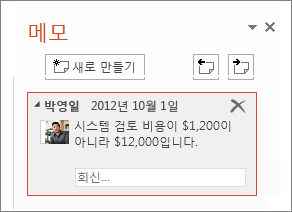
참고: 다른 사용자가 귀하의 메모를 편집할 수 있다는 점에 유의하세요. Office 문서의 메모는 파일에 저장되므로 파일에 대한 편집 권한이 있는 사용자는 누구나 메모를 편집할 수 있습니다.
메모 보기 및 회신
-
슬라이드에서 메모 아이콘

메모 창이 열리고 해당 슬라이드의 메모가 표시됩니다.
-
회신을 선택하여 메모에 응답합니다.
-
다음 또는 뒤로 단추를 선택하여 메모와 슬라이드 사이를 이동합니다.
메모 삭제
-
메모 창에서 삭제할 메모를 선택하고 X를 선택합니다.
-
슬라이드에서 메모 아이콘











